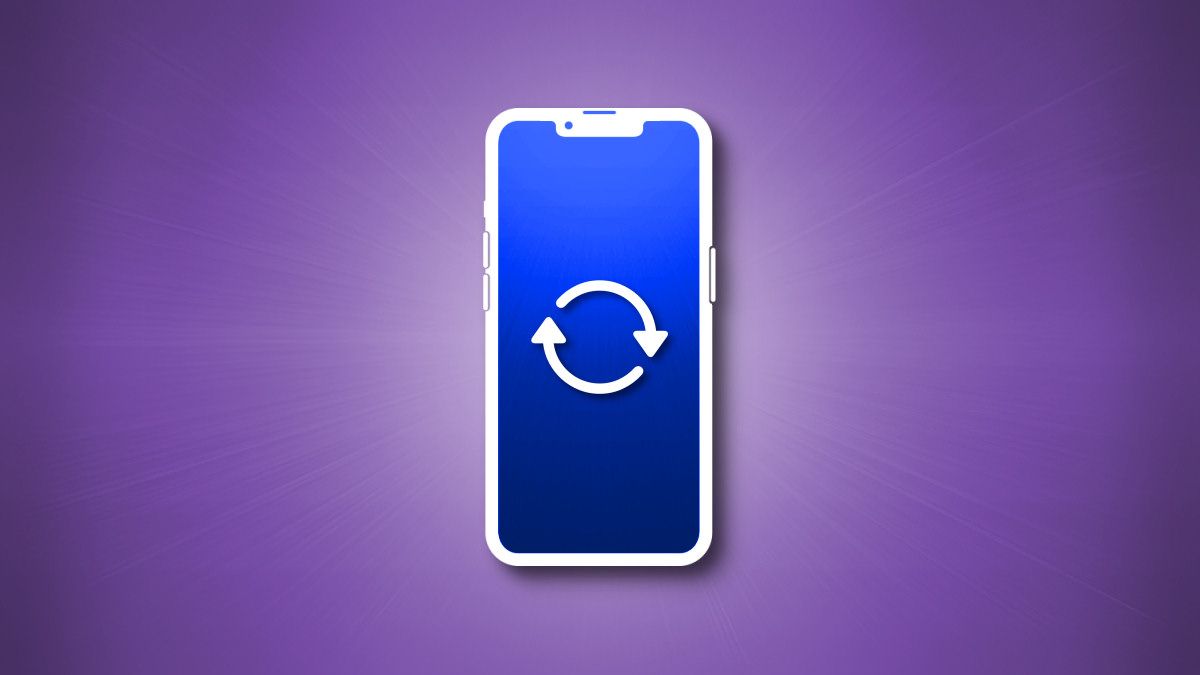Как исправить ошибку «Не удалось обновить ленту» в Instagram


Instagram — одно из самых популярных приложений для социальных сетей. Лента должна обновляться автоматически, но иногда появляется ошибка «Не удалось обновить ленту». В этой инструкции — причины и детальные шаги по устранению проблемы для Android и iPhone.
Оглавление
- Почему возникает ошибка
- Быстрая проверка: что сделать в первую очередь
- Пошаговые методы решения
- Проверить подключение к интернету
- Выйти и войти в аккаунт снова
- Очистить кэш приложения
- Установить автоматические дату и время
- Обновить приложение Instagram
- Переустановить приложение
- Сообщить о проблеме в Instagram
- Быстрая контрольная проверка (чеклист для пользователя)
- Когда эти методы не работают: причины и обходы
- Мини‑методология для быстрой диагностики
- Роль‑ориентированные чеклисты
- Простая диаграмма принятия решения (Mermaid)
- Частые вопросы
- Краткое резюме
Почему возникает ошибка
Коротко: обновление ленты зависит от трёх вещей — сеть, корректная сессия пользователя и работоспособность приложения/серверов. Если что‑то из этого нарушено, вы увидите сообщение об ошибке.
Основные причины:
- Плохое интернет‑соединение — слабый Wi‑Fi или мобильные данные.
- Сбой авторизации — истёкший токен или проблемы с сессией аккаунта.
- Внутренние ошибки приложения или временные глюки.
- Переполненный или повреждённый кэш приложения.
- Неверные дата и время на устройстве.
- Устаревшая версия приложения.
- Проблемы на стороне Instagram (серверы/обслуживание).
Важно: если у Instagram масштабный сбой, никакие локальные правки не помогут — остаётся ждать восстановления сервиса.
Быстрая проверка: что сделать в первую очередь
- Попробуйте обновить страницу вручную — потяните ленту вниз.
- Отключите и снова включите Wi‑Fi или мобильные данные.
- Откройте сайт instagram.com в браузере: работает ли лента там?
Эти быстрые шаги часто показывают, локальная ли это проблема или общий сбой.
Пошаговые методы решения
1. Проверить подключение к интернету
Плохая сеть — самая частая причина. На Android: перейдите в Настройки > Подключения > Wi‑Fi и включите/переключите сеть. Проверьте, видит ли устройство другие сайты и приложения.
Советы:
- Попробуйте переключиться с Wi‑Fi на мобильные данные (или наоборот).
- Перезагрузите роутер, если вы на домашней сети.
- Временно включите VPN, если доступ к сервисам ограничен в вашей сети.
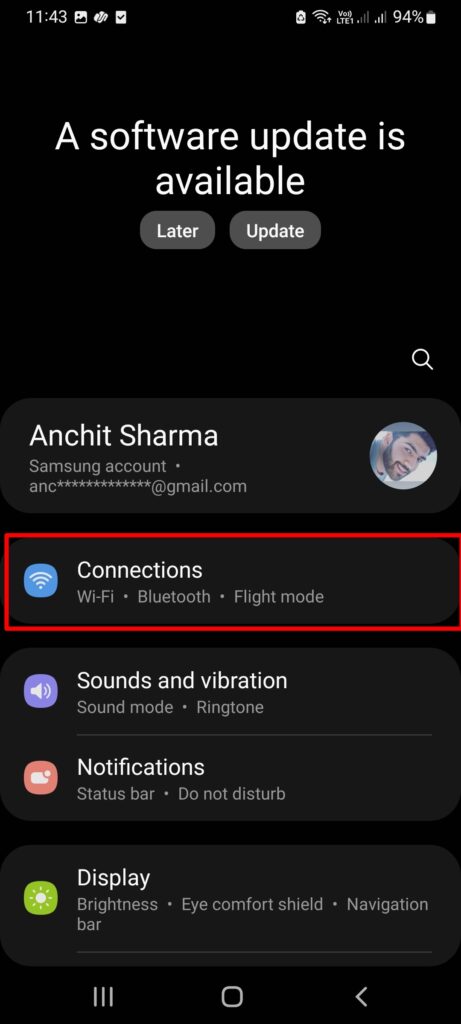
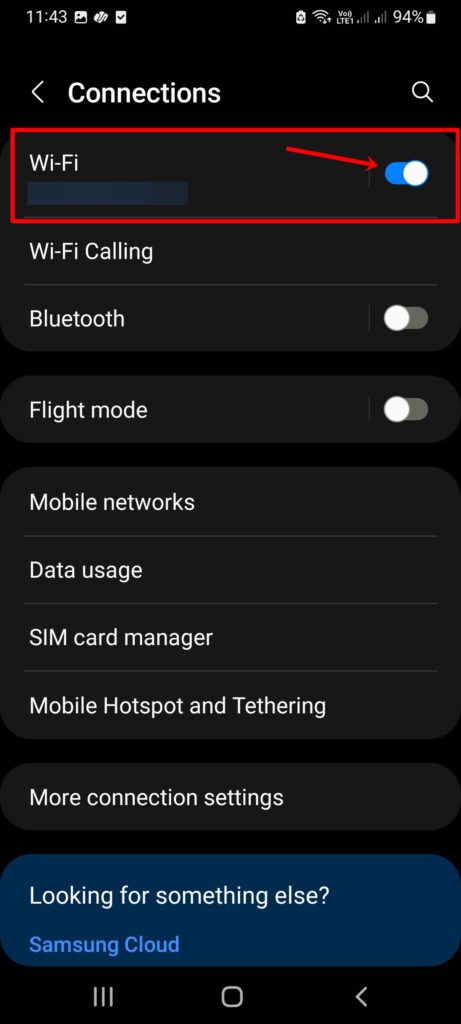
2. Выйти и войти в аккаунт снова
Иногда сессия аккаунта нарушается. Выход и повторный вход восстанавливают токен авторизации.
Шаги: Настройки и конфиденциальность > Выйти из [ваш аккаунт] — затем авторизуйтесь снова.
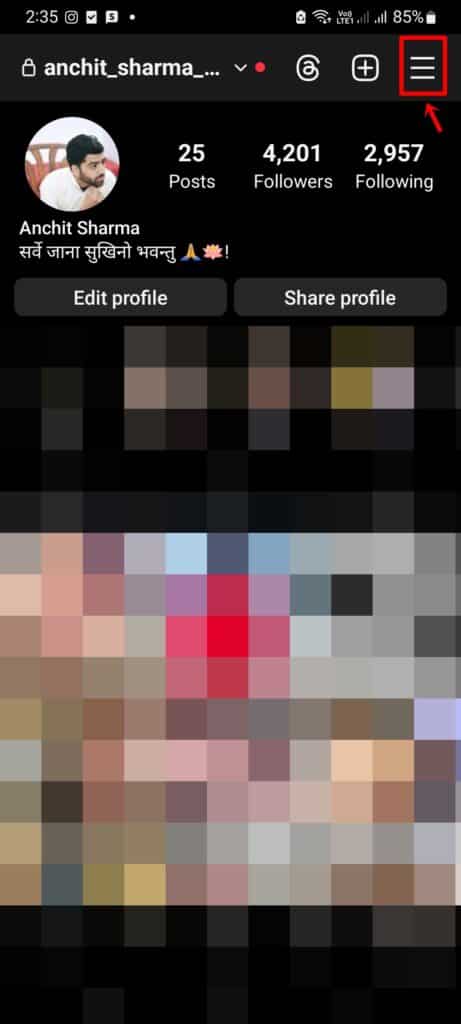
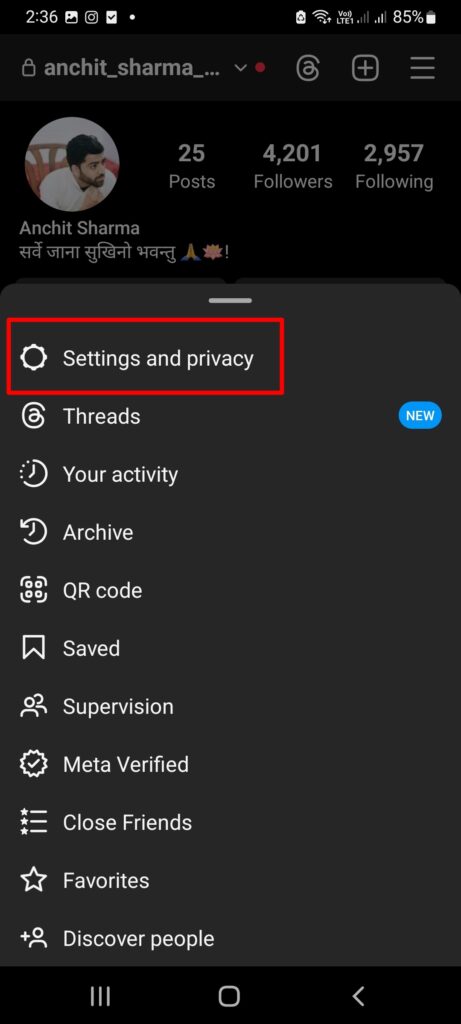
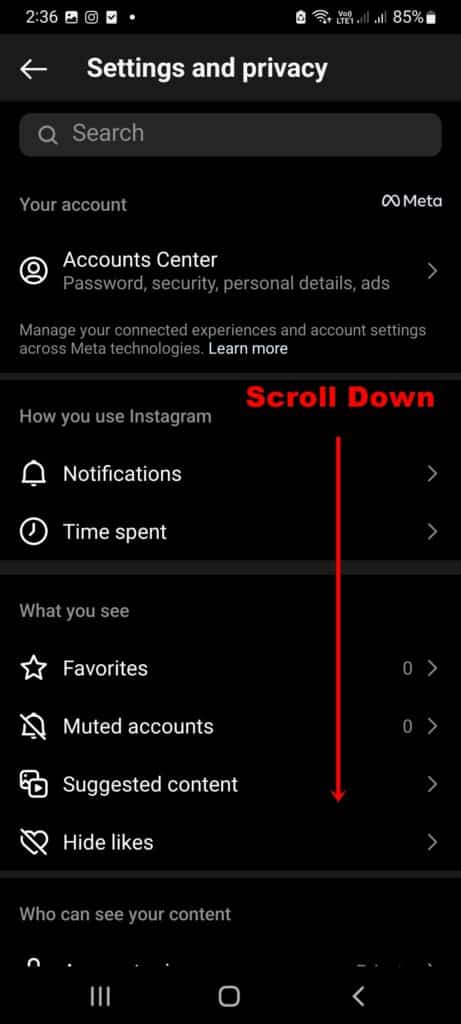
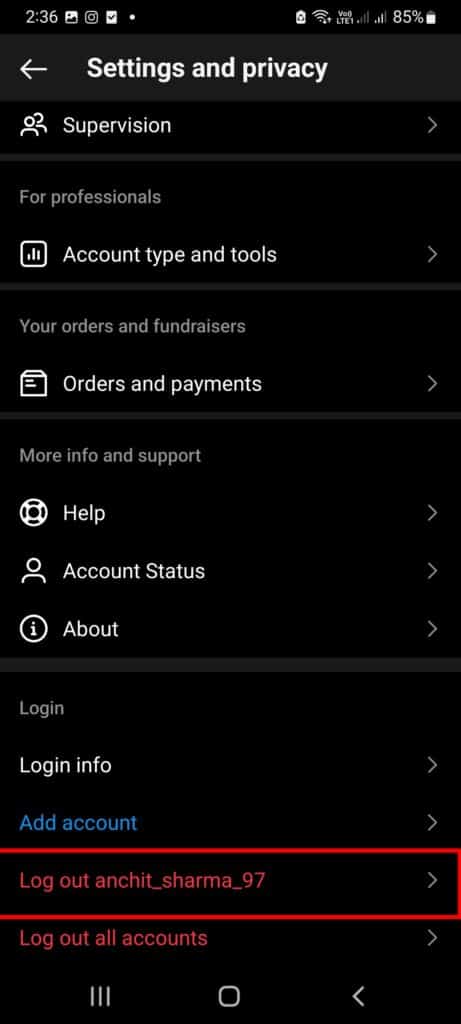
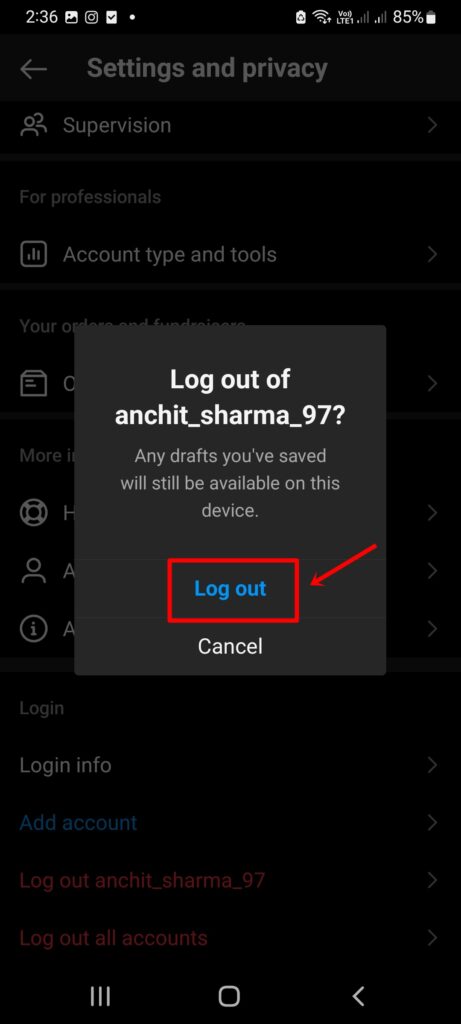
3. Очистить кэш приложения
На Android: Настройки > Приложения > Instagram > Хранилище > Очистить кэш.
На iPhone: удалите и снова установите приложение (iOS не даёт напрямую очистить кэш).
Почему помогает: повреждённый или переполненный кэш может мешать загрузке новых данных.
4. Установить автоматические дату и время
Неправильные дата/время приводят к проблемам с TLS‑сертификатами и авторизацией.
Android: Настройки > Общие настройки/Управление > Дата и время > Включить автоматические дату и время.
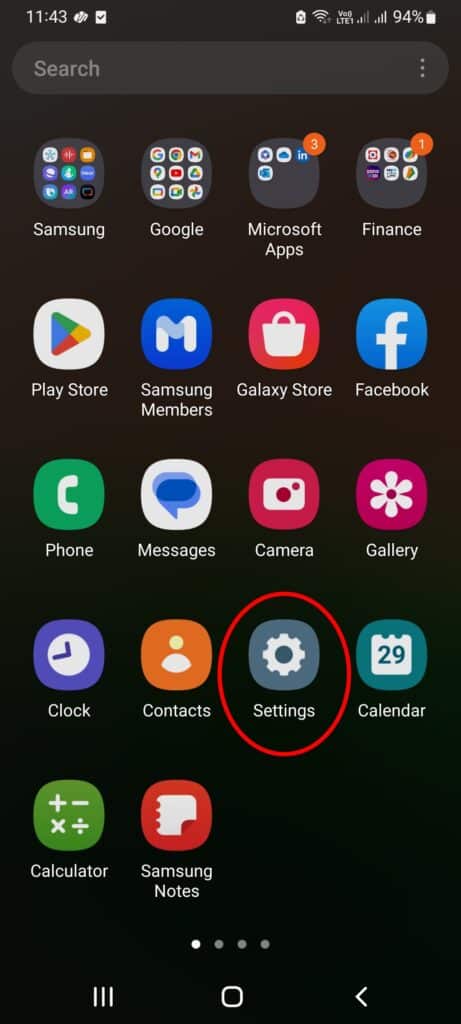
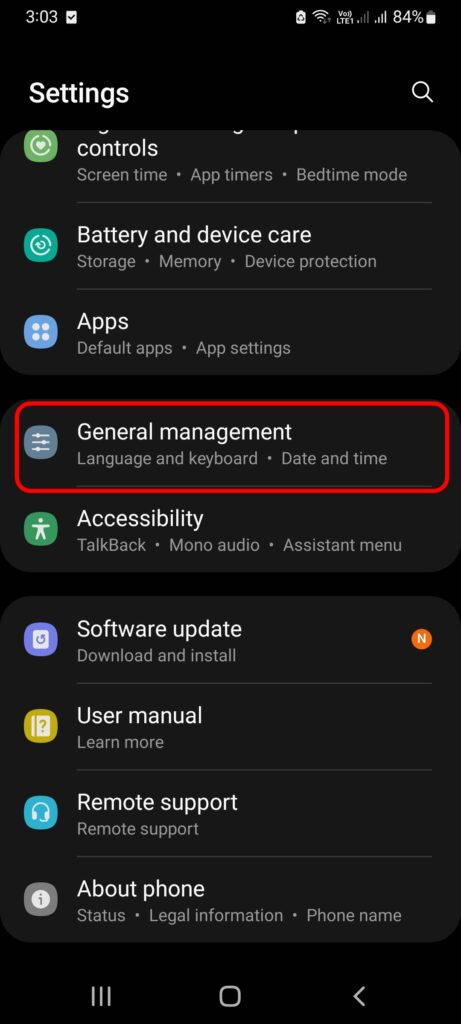
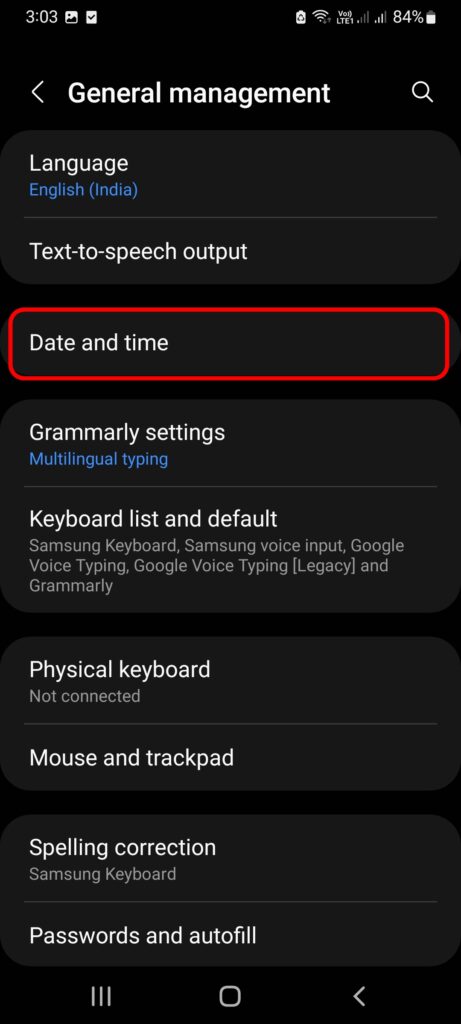
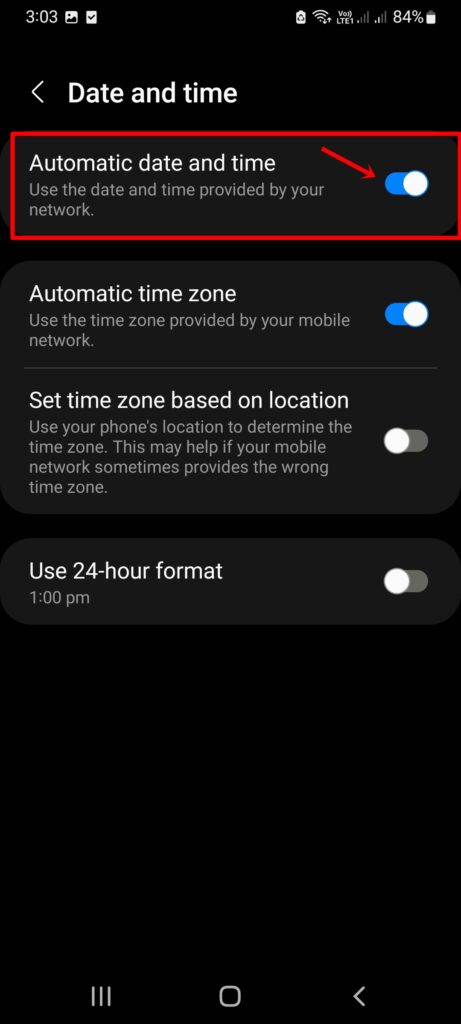
5. Обновить приложение Instagram
Откройте Google Play или App Store и проверьте наличие обновлений. Обновления содержат исправления багов и улучшения совместимости.
Шаги: магазин приложений > Найти Instagram > Обновить.
6. Переустановить приложение
Если ничего не помогает — удалите приложение и установите заново. Это гарантированно очищает локальные данные приложения и устанавливает свежую версию.
7. Сообщить о проблеме в Instagram
Если проблема остаётся и вы подозреваете баг сервера или аккаунта, отправьте отчёт:
- Откройте приложение Instagram.
- Нажмите иконку меню (три линии) в правом верхнем углу.
- Перейдите в Настройки > Помощь > Сообщить о проблеме.
- Опишите проблему, приложите скриншоты и отправьте.
Примечание: поддержка Instagram обычно отвечает не сразу; добавьте в отчёт точные шаги и время ошибки.
Быстрая контрольная проверка (чеклист для пользователя)
- Попробовать перезагрузить ленту свайпом вниз
- Переключить Wi‑Fi ↔ мобильные данные
- Проверить instagram.com в браузере
- Выйти и войти в аккаунт
- Очистить кэш или переустановить приложение
- Проверить дату и время
- Обновить приложение
- Сообщить в поддержку, если проблема не решается
Когда эти методы не работают: причины и обходы
- Instagram действительно упал. Проверьте сайты типа Downdetector или поиск в Twitter — там обычно быстро появляется информация о масштабных сбоях.
- Проблема с конкретным аккаунтом (вход доступен, но лента не обновляется) — попробуйте открыть аккаунт на другом устройстве. Если на другом устройстве всё ок — проблема в вашем телефоне.
- Ограничения оператора или провайдера — используйте мобильные данные или VPN, чтобы проверить.
Альтернативы:
- Временно используйте веб‑версию instagram.com.
- Подключитесь к другому Wi‑Fi или точке доступа.
Мини‑методология для быстрой диагностики
- Проверьте сеть (30–60 с).
- Проверка сессии — выход/вход (1–2 мин).
- Очистка кэша / перезапуск (2–5 мин).
- Обновление/переустановка (5–10 мин).
- Сообщение в поддержку и ожидание ответа.
Используйте этот порядок, чтобы экономить время и избегать лишних шагов.
Роль‑ориентированные чеклисты
Для обычного пользователя:
- Проверить сеть и дату/время
- Перезапустить приложение
- Очистить кэш или переустановить
- Обновить приложение
- Сообщить в поддержку
Для администратора/IT специалиста (корпоративные устройства):
- Проверить сетевые ограничения и прокси/фильтры
- Проверить сертификаты TLS на устройстве
- Убедиться, что MDM/политики не блокируют Instagram
- Проверить логи устройства и, при необходимости, восстановить профиль
Простая диаграмма принятия решения
flowchart TD
A[Ошибка: не удалось обновить ленту] --> B{Работает ли интернет?}
B -- Да --> C{Работает веб‑версия?}
B -- Нет --> D[Переключить сеть / перезагрузить роутер]
C -- Да --> E[Выйти/войти и очистить кэш]
C -- Нет --> F[Проверить провайдера / VPN]
E --> G[Обновить или переустановить приложение]
G --> H{Проблема решена?}
H -- Да --> I[Готово]
H -- Нет --> J[Сообщить в поддержку Instagram]Частые вопросы
Q: Могу ли я как‑то ускорить появление новой ленты?
A: Убедитесь в стабильной сети и исправной авторизации; иногда помогает смена сети или перезапуск приложения.
Q: Почему сайт instagram.com работает, а приложение — нет?
A: Это указывает на локальную проблему приложения (кэш, права, версия) или блокировку на уровне устройства.
Q: Нужно ли удалять аккаунт и создавать новый?
A: Нет. Это крайний шаг: прежде чем предпринимать радикальные меры, попробуйте выход/вход, восстановление пароля и обращение в поддержку.
Короткое резюме
- Ошибка «Не удалось обновить ленту» обычно связана с сетью, кэшем, авторизацией или временными сбоями сервиса.
- Следуйте простой последовательности: сеть → сессия → кэш → обновление → переустановка → отчёт в поддержку.
- Если проблема массовая — остаётся ждать восстановления серверов Instagram.
Важно: если вы управляете корпоративными устройствами, проверьте сетевые политики и ограничения, прежде чем выполнять радикальные действия.
Короткое напоминание: если руководство помогло — напишите об этом в комментариях или поделитесь дополнительными шагами, которые сработали у вас.
Похожие материалы
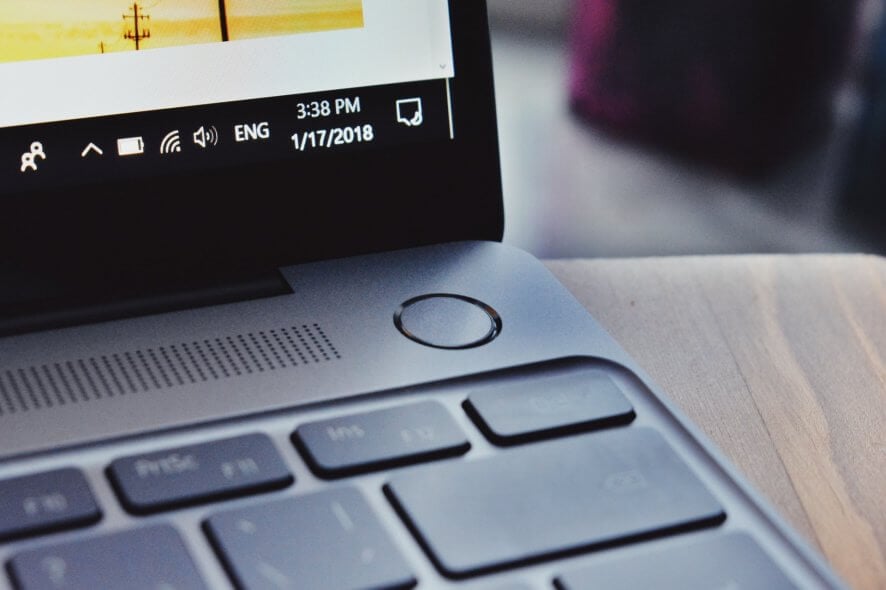
Панель задач на втором мониторе Windows 10 — как включить

Создание загрузочной USB с Windows
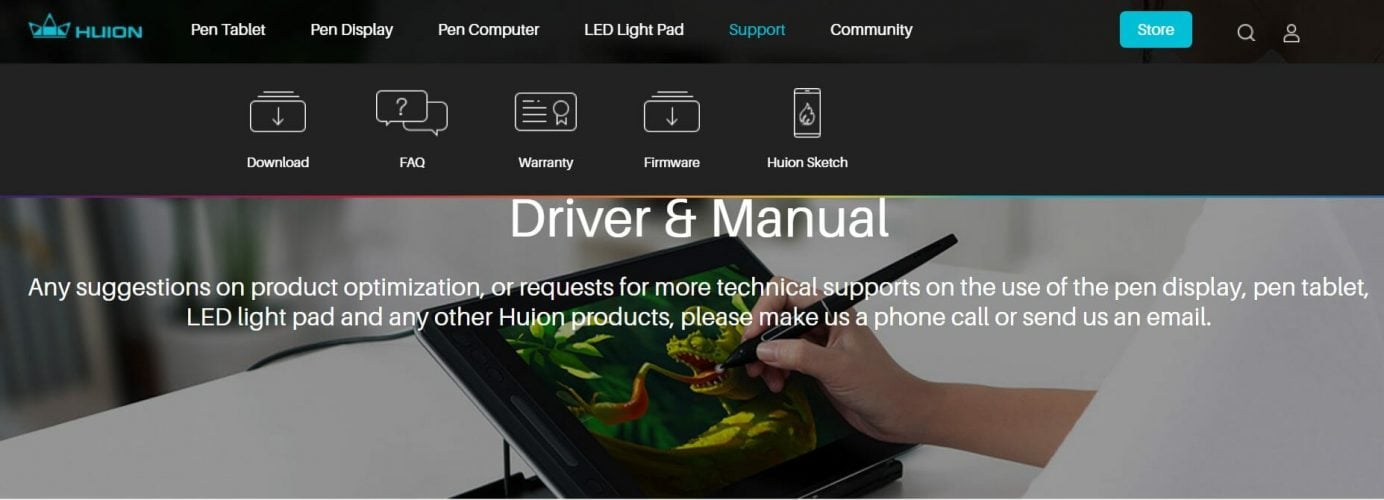
Как обновить драйвер планшета Huion

Как проверить характеристики iPhone
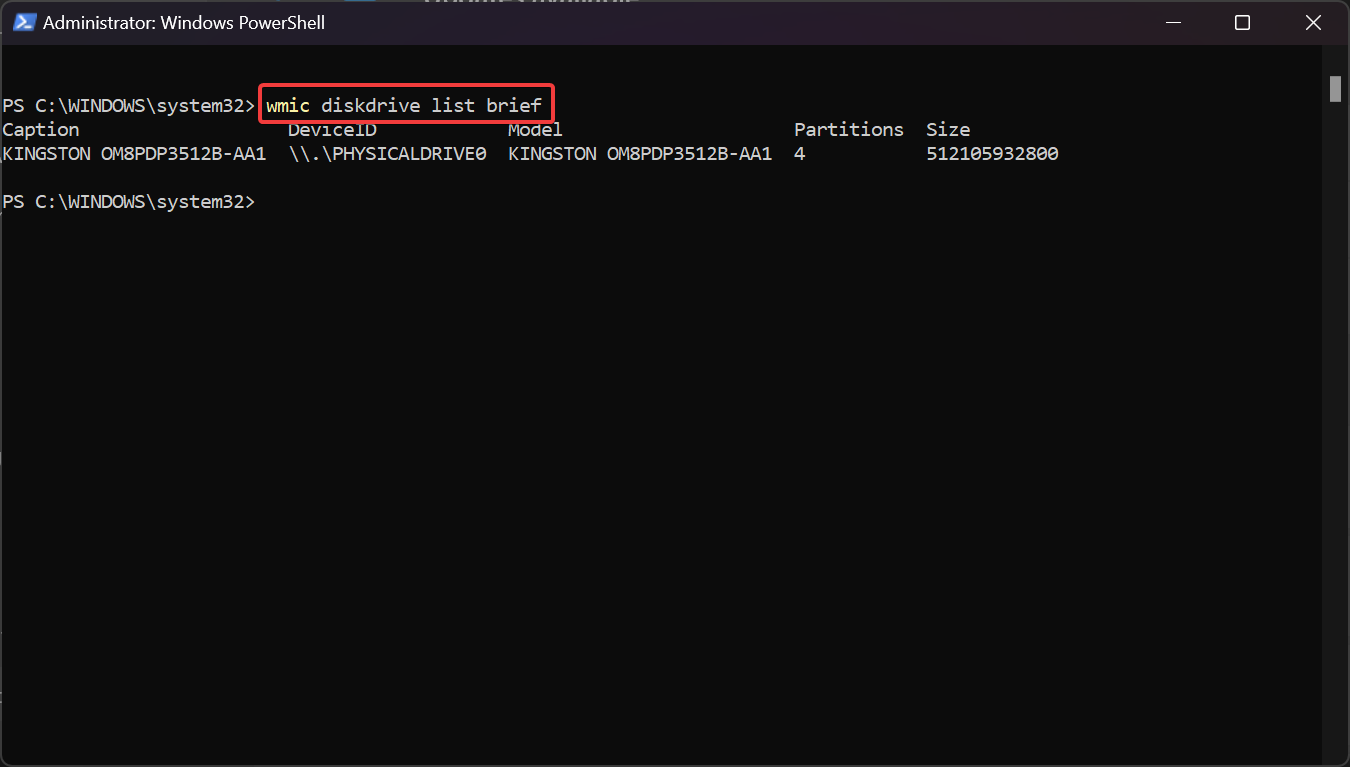
Доступ к EXT4 в Windows 11 через WSL2